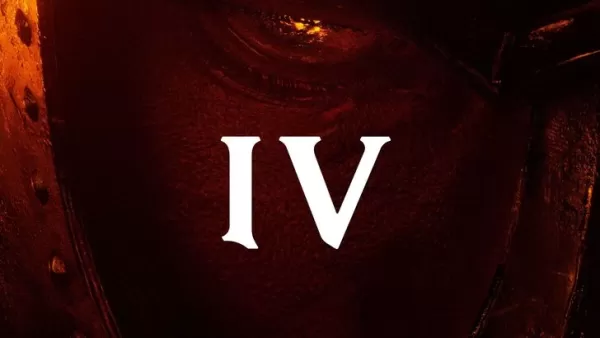当涉足“使命召唤 *”这样的高级AAA游戏时,球迷们期望表现出色。但是,如果您发现 * Black Ops 6 *看起来颗粒感和模糊,影响您的沉浸感和发现目标的能力,请不要担心 - 有些方法可以增强您的视觉体验。让我们仔细研究这些问题,并确保您充分利用 *黑色操作6 *。
目录
为什么黑色行动6看起来颗粒感和模糊?回答如何关闭“使命召唤:黑色行动6”以减少谷物并提高黑色行动6的清晰度的模糊,以改善黑色行动6图6图像细节和纹理
为什么黑色行动6看起来颗粒感和模糊?回答
如果您在黑色操作6中遇到颗粒状和模糊的视觉效果,即使将硬件设置调整为最大值(例如,将控制台设置为以您的监视器支持的最高分辨率输出),也可能会在游戏设置中找到罪魁祸首。有时,更新可以将其重置为默认值,因此值得进行双重检查。影响图像质量的关键设置坐落在图形设置中,特别是在显示,质量和查看选项卡下。质量标签是您将进行最有影响力的更改,以改善黑色行动6的外观。
如何在《使命召唤:黑色行动6》中关闭模糊
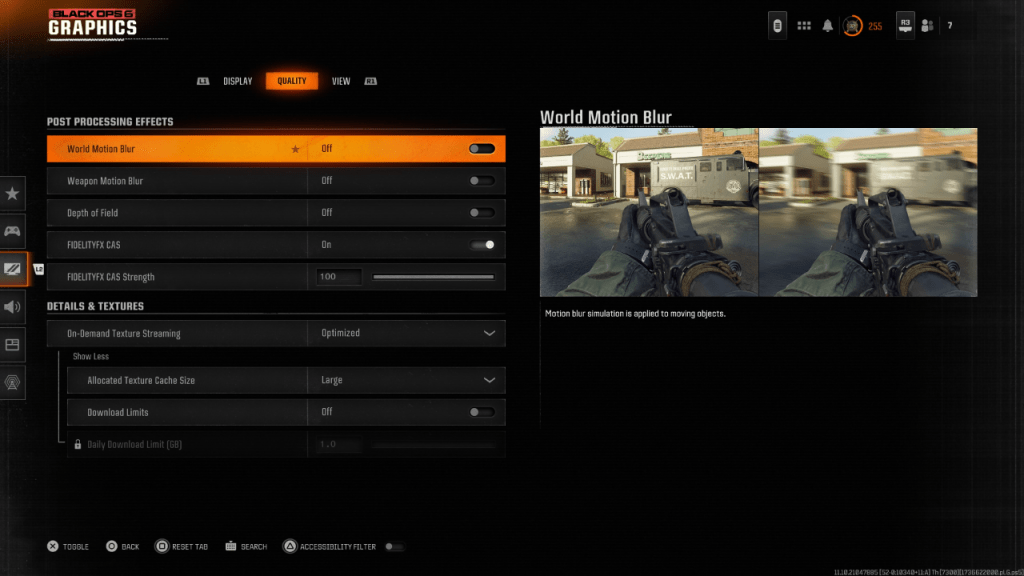 为了获得更具电影的感觉,许多游戏都采用运动模糊和景深来模仿真实的相机效果,从而增加了类似胶片的质量。尽管这些可以增强叙事驱动的游戏的沉浸式,但它们可以将图像模糊为快节奏的竞争标题,例如《使命召唤:黑色行动6》 ,因此很难锁定目标。
为了获得更具电影的感觉,许多游戏都采用运动模糊和景深来模仿真实的相机效果,从而增加了类似胶片的质量。尽管这些可以增强叙事驱动的游戏的沉浸式,但它们可以将图像模糊为快节奏的竞争标题,例如《使命召唤:黑色行动6》 ,因此很难锁定目标。
禁用这些效果:
导航到图形设置,切换到质量选项卡,然后找到“后处理效果”部分。关闭世界运动模糊。关闭武器运动模糊。关闭景深。
如何减少谷物并提高黑色行动6的清晰度6
调整了模糊设置后,如果Black Ops 6仍然望出去,则可能需要微调伽玛和亮度。转到Black Ops 6图形设置中的“显示”选项卡,然后调整伽马/亮度滑块,直到中心的“使命召唤徽标”几乎看不见。设置为50是一个不错的起点,但是您可能需要根据显示器进行调整。
接下来,在“质量”选项卡中,确保设置FidelityFX CAS。这激活了AMD的FidelityFX对比度自适应锐化,从而使场景在黑色行动6中呈现。默认的强度设置为50/100,但最多可将100个曲柄带给您您想要的额外清晰度。如果您仍然对图像质量不满意,那么按需纹理流就可能是问题。
如何改善黑色行动6图像细节和纹理
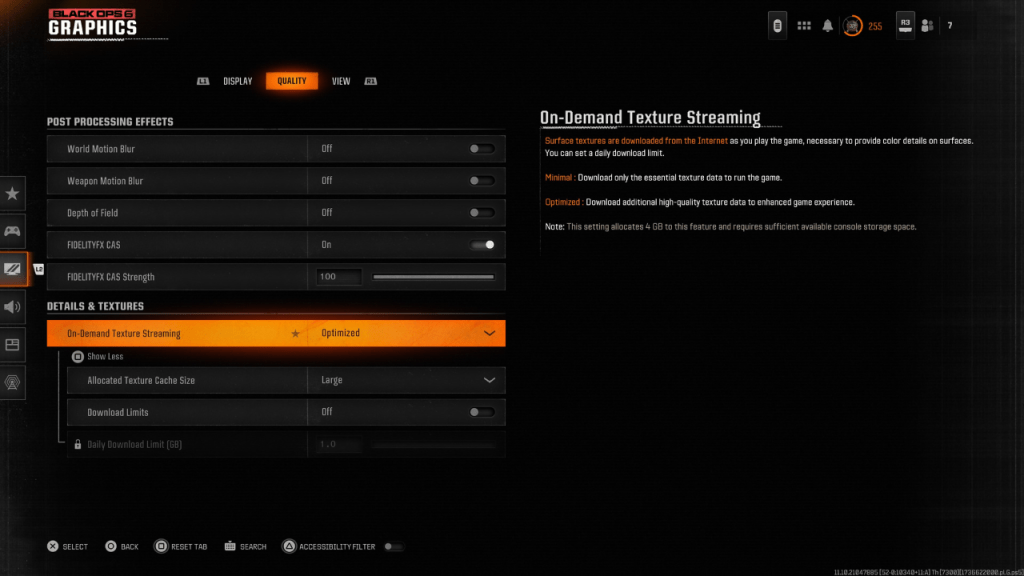 为了管理现代化召唤游戏的大量文件大小, Black Ops 6使用按需纹理流,它在玩游戏时下载纹理而不是在本地存储它们。尽管这节省了空间,但它可能会损害图像质量。
为了管理现代化召唤游戏的大量文件大小, Black Ops 6使用按需纹理流,它在玩游戏时下载纹理而不是在本地存储它们。尽管这节省了空间,但它可能会损害图像质量。
为了提高您的图像质量,请转到“质量”选项卡中的详细信息和纹理设置。将按需纹理流设置为优化,以获得最佳的视觉结果,该结果将下载其他高质量的纹理。单击“显示更多”以访问其他选项,然后将分配的纹理缓存大小设置为大。这将使用更多的存储空间,但允许一次加载更多纹理。如果您的Internet计划未限制,请关闭下载限制,以确保Black Ops 6可以下载每次玩时最好看起来最好的高分辨率纹理。
这就是您可以修复《使命召唤》的方式:黑色行动6看起来颗粒感和模糊,确保了清脆而沉浸式的游戏体验。